Sommario
Su un computer basato su Windows 7 Pro viene visualizzato il seguente errore durante l'esecuzione di sysprep: "Si è verificato un errore fatale durante il tentativo di sysprep della macchina ".
Il file di log di sysprep (setuperr.log) che viene creato sotto la voce C:\Windows\System32\sysprep\Panther visualizza il seguente errore:
" Errore [0x0f0085] SYSPRP LaunchDll:Impossibile caricare la DLL c:\Program Files\Microsoft Security Client\MSESysprep.dll[gle=0x0000007e]
Errore [0x0f0070] SYSPRP RunExternalDlls:Si è verificato un errore durante l'esecuzione delle DLL di sysprep del registro, arrestando l'esecuzione di sysprep. dwRet = 126[gle=0x0000007e]
Errore [0x0f00a8] SYSPRP WinMain:Hit failure durante l'elaborazione dei fornitori di pulizia sysprep; hr = 0x8007007e[gle=0x0000007e]".
Dopo aver ricevuto l'errore di cui sopra, navigo in " c:\File di programma\Microsoft Security Client " ma MSESysprep.dll Questo potrebbe accadere perché il client Microsoft Security Essentials è stato precedentemente rimosso dal computer, ma una voce non valida è ancora presente nel Registro di Windows.

Per risolvere l'errore irreversibile durante il tentativo di eseguire sysprep in un computer Windows 7, seguite i passaggi seguenti:
Come risolvere l'errore "Impossibile caricare MSESysprep.dll" di SYSPREP.
Passo 1: Rimuovere la voce non valida dal Registro di Windows.
1. Finestre aperte Editor del Registro di sistema Per farlo:
- Stampa " Finestre ”
 + " R " per caricare il file Correre Digitare " regedit " e premere Entrare .
+ " R " per caricare il file Correre Digitare " regedit " e premere Entrare .
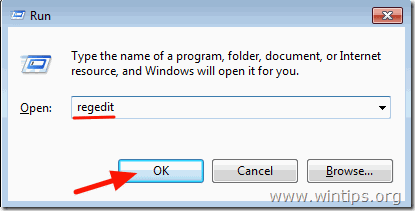
IMPORTANTE: prima di continuare a modificare il registro, eseguire un backup del registro. Per farlo:
a. Dal menu principale andare su File Selezionare Esportazione .
b. Specificare una posizione di destinazione (ad esempio, il proprio sito web Desktop ), indicare un nome di file (ad esempio " RegistryBackup ") e premere Risparmiare.
2. All'interno del Registro di Windows, navigare (dal riquadro sinistro) fino a questa chiave:
HKLM~software~Microsoft~Windows~Versione attuale~Impostazione~Sysprep~Pulizia

3. Cliccare con il tasto destro del mouse a Pulizia e selezionare Permessi .
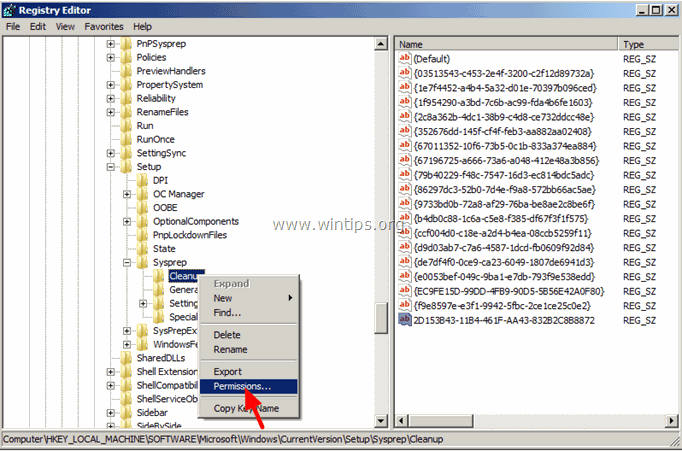
4. Selezionare Amministratori e poi dare Controllo completo permessi. Stampa OK al termine.
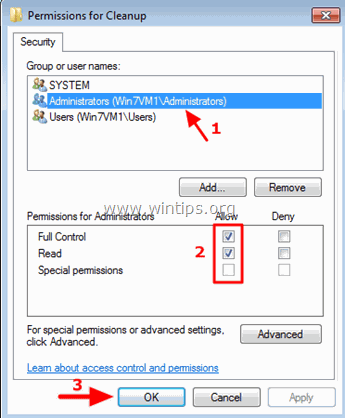
5. Nel riquadro di destra, selezionare e poi cancellare il seguente valore:
2D153B43-11B4-461F-AA43-832B2C8B8872 C:\Program Files\Microsoft Security Client\MSESysprep.dll,DllSysprep_Cleanup
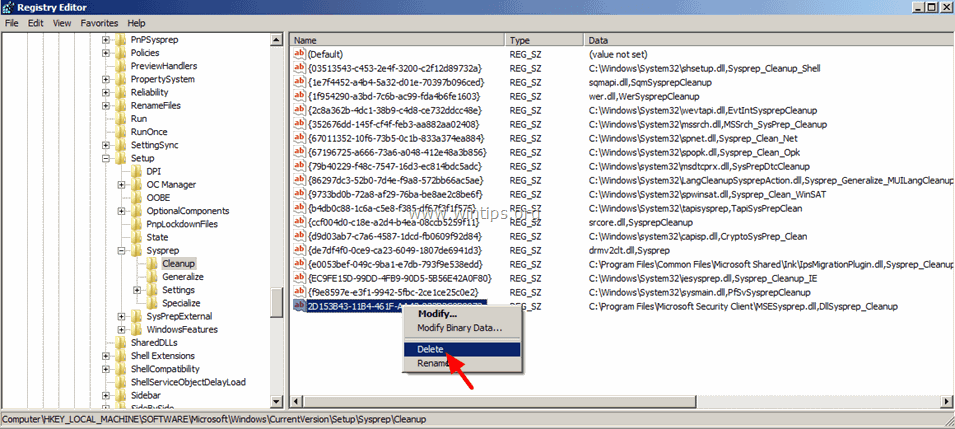
6. Chiudere Editor di registro.
Passo 2: rimuovere la cartella Panther di Sysprep.
1. Aprire Esplora risorse e navigare in C:\Windows\System32\sysprep\ cartella.
2. Cancellare (o rinominare) il file Pantera cartella.

Eseguire nuovamente sysprep, che dovrebbe essere eseguito correttamente e senza problemi.
Ecco fatto!

Andy Davis
Il blog di un amministratore di sistema su Windows





